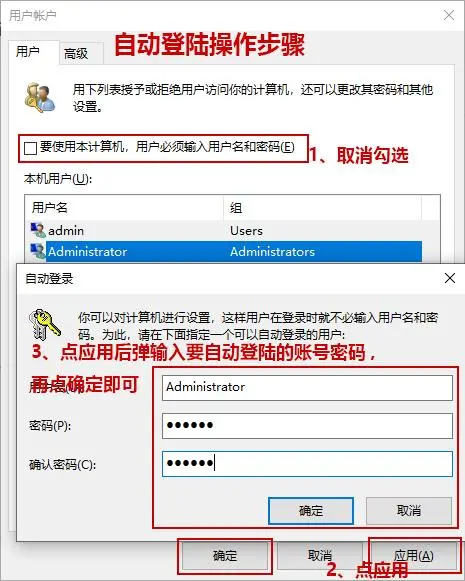Win10免密登录
由于NAS使用的是Win10系统,NAS上所有的开机自启程序的进程都是在输入密码登录成功进入桌面后才会执行。
如果win10没有给账号设置密码(即密码为空),系统启动的时候会自动进入系统桌面,这样就避免了每次重启后都需要手动登录一次。但是为了安全及隐私有时候又不得不设置一个密码。
在用户账号页面的【要使用本计算机,用户必须输入用户名和密码】选项就可以解决这个问题。
选中这个选项后,每次NAS重启后,都会自行进行桌面,不再需要密码。但是这仅限于本地连接显示屏等外设直接去使用它。通过远程桌面等方式连接到NAS依旧会要求输入密码。这样不仅可以让Win10在每次开机后自动进入桌面,开始执行所有自启进程。而且,不用担心因为没有开启密码登录会导致陌生人会通过远程桌面控制NAS。
老版本Win10
Win+R,输入Netplwiz执行,在打开的用户账号窗口内把【要使用本计算机,用户必须输入用户名和密码】复选框选中即可。
新版本Win10
Win+R,输入regedit执行,在打开的注册表编辑器窗口内找到以下路径:HKEY_LOCAL_MACHINE\SOFTWARE\Microsoft\Windows NT\CurrentVersion\PasswordLess\Device。修改DevicePasswordLessBuildVersion值为0即可。
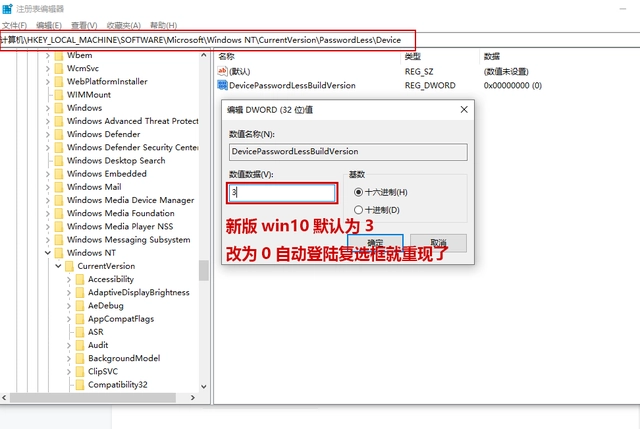
因为新版Win10中微软将这个复选框给隐藏了,用户需要通过修改注册表的方式来进行显示。
修改完注册表就可以在用户账号窗口内看到【要使用本计算机,用户必须输入用户名和密码】复选框了。
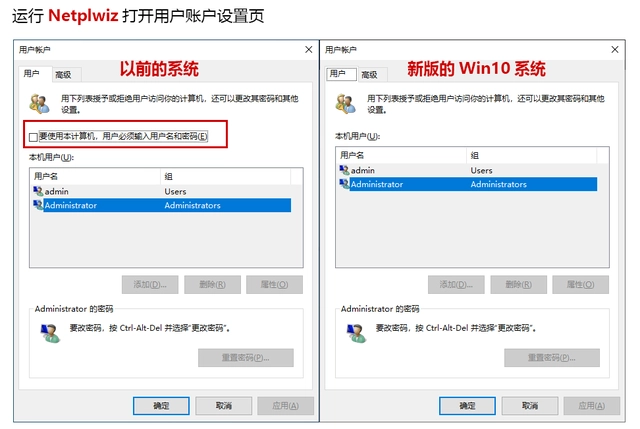
在最后,勾选复选框后点击应用或确定即可。此时会要求输入当前账号的密码。